win10调时间格式显示设置方法 win10怎么调整时间格式显示
更新时间:2023-10-05 17:40:32作者:runxin
在win10系统桌面右下角都会有日期显示,能够方便用户了解当前的具体时间,而对于时间显示格式往往是win10系统默认设置的,当然用户也可以依据自身个性化需求来对时间显示格式进行调整,那么win10怎么调整时间格式显示呢?这里小编就给大家介绍win10调时间格式显示设置方法。
具体方法:
1、首先打开开始菜单,再点击左下角的设置按钮。
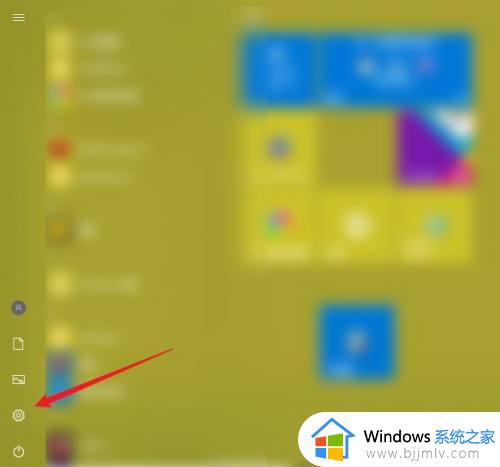
2、进入设置后,点击时间和语言选项。
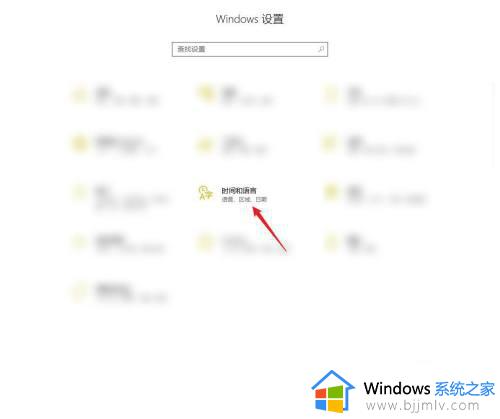
3、最后我们再点击选中更改日期和时间格式即可。
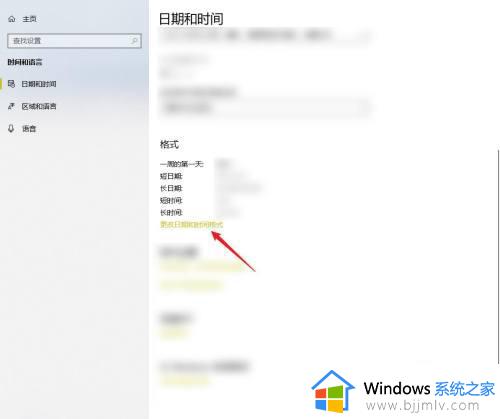
以上就是小编给大家讲解的win10调时间格式显示设置方法全部内容了,如果有不了解的用户就可以按照小编的方法来进行操作了,相信是可以帮助到一些新用户的。
win10调时间格式显示设置方法 win10怎么调整时间格式显示相关教程
- windows10怎么改时间显示格式 windows10修改时间日期格式设置方法
- win10更改时间格式怎么更改 win10如何设置时间格式
- win10调整电脑时间同步设置方法 win10如何调整电脑时间同步
- win10右下角时间怎么显示秒 win10时间显示秒数的设置方法
- 桌面时钟win10怎么调出来 win10桌面时间显示插件设置方法
- win10时间设置在哪里调整?win10电脑怎么样调整时间设置
- win10怎么显示时间到秒 win10如何设置时间显示秒
- win10时间显示秒钟的方法 win10时间怎么显示秒数
- win10电脑时间怎么设置到秒 win10调整时间精确到秒的方法
- win10怎么设置都不显示秒钟 win10设置都不显示秒钟时间方法
- win10如何看是否激活成功?怎么看win10是否激活状态
- win10怎么调语言设置 win10语言设置教程
- win10如何开启数据执行保护模式 win10怎么打开数据执行保护功能
- windows10怎么改文件属性 win10如何修改文件属性
- win10网络适配器驱动未检测到怎么办 win10未检测网络适配器的驱动程序处理方法
- win10的快速启动关闭设置方法 win10系统的快速启动怎么关闭
win10系统教程推荐
- 1 windows10怎么改名字 如何更改Windows10用户名
- 2 win10如何扩大c盘容量 win10怎么扩大c盘空间
- 3 windows10怎么改壁纸 更改win10桌面背景的步骤
- 4 win10显示扬声器未接入设备怎么办 win10电脑显示扬声器未接入处理方法
- 5 win10新建文件夹不见了怎么办 win10系统新建文件夹没有处理方法
- 6 windows10怎么不让电脑锁屏 win10系统如何彻底关掉自动锁屏
- 7 win10无线投屏搜索不到电视怎么办 win10无线投屏搜索不到电视如何处理
- 8 win10怎么备份磁盘的所有东西?win10如何备份磁盘文件数据
- 9 win10怎么把麦克风声音调大 win10如何把麦克风音量调大
- 10 win10看硬盘信息怎么查询 win10在哪里看硬盘信息
win10系统推荐